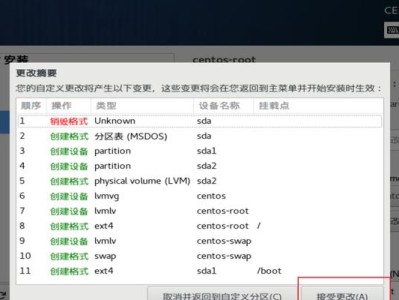随着固态硬盘的普及和降价,越来越多的人选择将固态硬盘作为主要的系统安装盘。本文将以光盘安装固态系统为主题,为读者提供一份简单易懂的教程,帮助读者轻松完成系统安装。
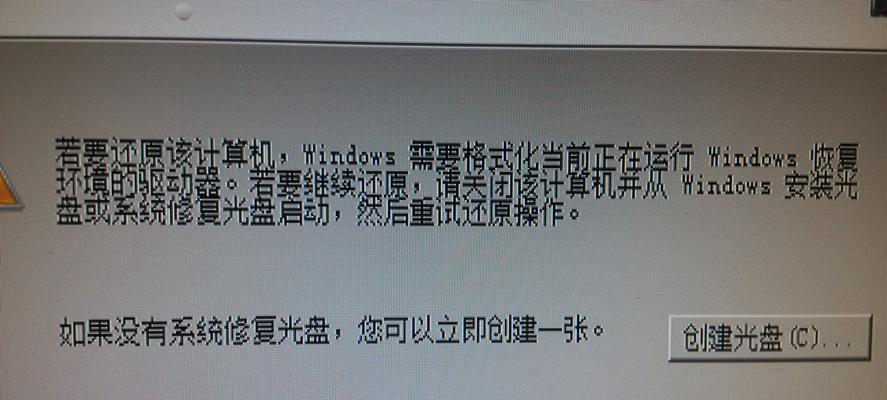
准备工作
1.确认固态硬盘是否与电脑兼容
在开始安装之前,需要确认你的电脑是否支持固态硬盘。可以通过查阅电脑的规格说明或者咨询厂家进行确认。

2.准备一张空白的光盘
为了安装固态系统,你需要一张空白的光盘,可以是CD-R或者DVD-R。确保这张光盘没有损坏和划痕,以确保安装过程的顺利进行。
制作启动光盘
3.下载并安装ISO烧录工具
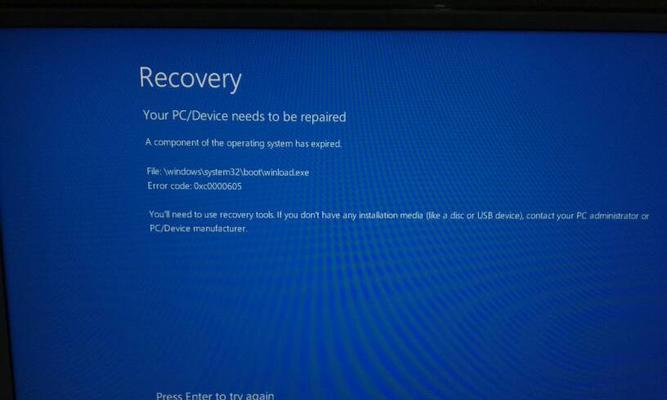
你需要下载并安装一个ISO烧录工具,比如ImgBurn、UltraISO等。这些工具可以帮助你将系统镜像文件刻录到光盘上。
4.打开ISO烧录工具并选择系统镜像文件
打开刚才安装的ISO烧录工具,并选择你下载好的系统镜像文件。确保选择正确的系统版本,并将其添加到ISO烧录工具的待刻录列表中。
5.刻录系统镜像到光盘
在选择好系统镜像后,你可以点击烧录按钮开始制作启动光盘。等待烧录过程完成后,你就可以得到一张能够启动安装固态系统的光盘。
安装固态系统
6.插入制作好的启动光盘
在启动电脑之前,你需要先将制作好的启动光盘插入电脑的光驱中。
7.设置启动顺序为光驱优先
进入BIOS设置,将启动顺序调整为光驱优先。这样,当你启动电脑时,它会首先读取光驱中的系统安装文件。
8.重启电脑并开始安装
重启电脑后,它会自动从光盘中加载系统安装程序。根据提示,选择语言、时区、安装位置等选项,并点击下一步继续安装过程。
9.格式化固态硬盘
在安装过程中,你需要选择固态硬盘作为系统安装的目标位置,并进行格式化操作。这会清空硬盘上的所有数据,请确保提前备份重要文件。
10.完成系统安装
安装过程可能会需要一些时间,请耐心等待。当系统安装完成后,电脑会自动重启,然后你就可以享受使用全新的固态系统了。
注意事项
11.确保系统镜像的完整性
在下载系统镜像文件之前,建议先进行一次文件完整性校验,以确保系统镜像没有损坏或被篡改。
12.注意备份重要数据
在安装固态系统之前,务必备份好重要的数据。因为安装过程需要格式化硬盘,这将导致所有数据被清空。
13.光盘安装固态系统简单又方便
通过光盘安装固态系统,你可以轻松地将固态硬盘作为系统安装盘使用。这种方法简单易行,不需要额外购买硬件设备。
14.确保光盘安装过程顺利
按照本教程提供的步骤进行操作,你可以确保光盘安装固态系统的过程顺利无误。只需准备好空白光盘和系统镜像,就能快速完成安装。
15.固态系统提升电脑性能
通过安装固态系统,你可以大大提升电脑的启动速度和应用程序的响应速度。固态硬盘的高速读写能力将给你带来全新的使用体验。
通过本文的教程,读者可以轻松学会使用光盘安装固态系统。只需要准备好空白光盘和系统镜像,按照步骤操作,即可在短时间内完成固态系统的安装。这种方法简单方便,能够有效提升电脑性能,为用户带来更好的使用体验。